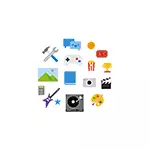
Նման արգելքը հնչում է, թե ինչ-որ բան այնքան էլ օգտակար չէ, բայց որոշ իրավիճակներում եւ որոշ նպատակներով կարող են փնտրվել `հետո, հատկապես առանձին ծրագրեր վարելու թույլտվության հետ միասին: Այն մասին, թե ինչպես արգելել գործարկել եւ առանձին ծրագրեր ավելացնել սպիտակ ցուցակում `հրահանգներում: Նաեւ այս թեմայի վերաբերյալ կարող է օգտակար լինել. Windows 10-ի ծնողական հսկողությունը, Windows 10 կրպակների ռեժիմը:
Ծրագրերի մեկնարկի սահմանափակումների տեղադրումը Խանութից ոչ
Որպեսզի արգելվի ծրագրերի գործարկումը ոչ թե Windows 10 խանութից, հետեւեք այս պարզ քայլերին:
- Գնացեք պարամետրեր (Win + I ստեղներ) - Ծրագրեր `ծրագրեր եւ հնարավորություններ:
- «Ընտրեք, թե որտեղից կարող եք դիմումներ ստանալ», օրինակ, արժեքներից մեկը սահմանել է, «Թույլ տվեք կիրառել դիմումները միայն խանութից»:
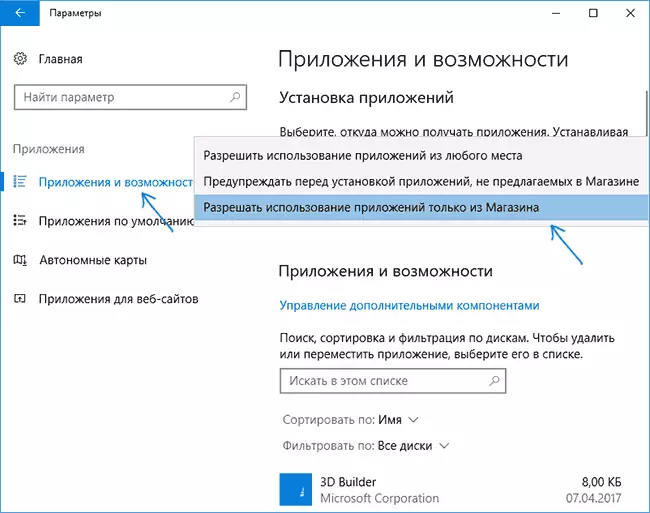
Փոփոխությունն ավարտվելուց հետո ցանկացած նոր EXE ֆայլի հաջորդ գործարկմամբ, կտեսնեք մի հաղորդագրություն, որ «համակարգչի պարամետրերը թույլատրվում են տեղադրել միայն հաստատված դիմումները խանութից»:
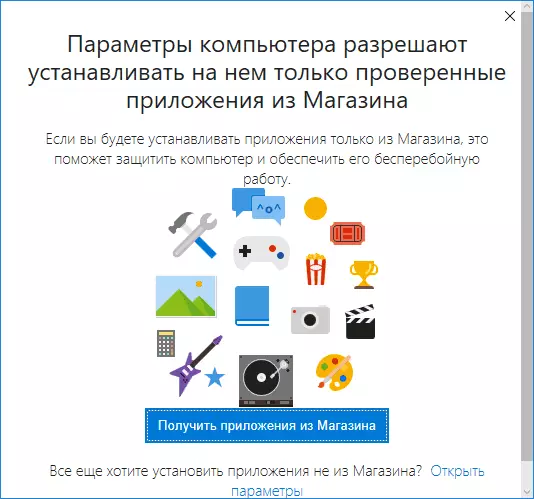
Միեւնույն ժամանակ, այս տեքստում չպետք է ապակողմնորոշեք «Սահմանել». Հատկապես նույն հաղորդագրությունը կլինի ցանկացած երրորդ կողմի EXE ծրագրերի գործարկման ժամանակ, ներառյալ այն, որ կառավարիչների իրավունքները չեն պահանջում:
Windows 10-ի անհատական ծրագրերի գործարկման թույլտվություն
Եթե ընտրեք «նախազգուշացում նախքան խանութում տեղադրելը, որոնք խանութում չեն առաջարկվում« սահմանափակումները կարգավորելու ժամանակ, ապա երբ սկսում եք երրորդ կողմի ծրագրերը, ապա կտեսնեք հաղորդագրություն «Այն ծրագիրը, որը դուք փորձում եք տեղադրել, ապա խանութից ապացուցված ծրագիր չէ »
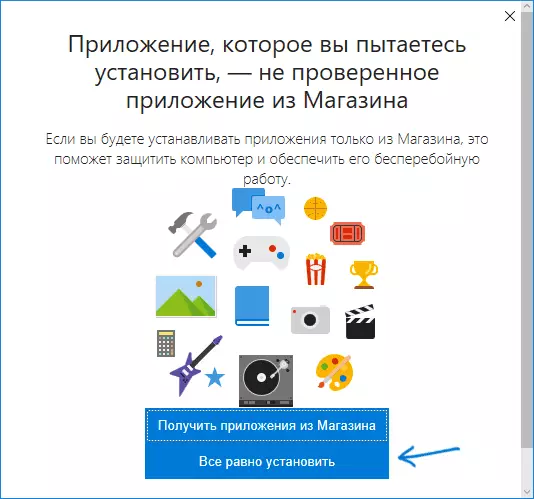
Այս դեպքում հնարավոր կլինի սեղմել «Սահմանել» կոճակը (այստեղ, ինչպես նախորդ դեպքում, այն համարժեք է ոչ միայն տեղադրմանը, այլեւ պարզ դյուրակիր ծրագրին): Ծրագիրը եւս մեկ անգամ սկսվելուց հետո հաջորդ անգամ այն գործարկվելու է առանց խնդրանքի - I.E: Ստացվում է «Սպիտակ ցուցակում»:
լրացուցիչ տեղեկություն
Գուցե ընթերցողը լիովին չի հասկացվում, քանի որ նկարագրված հնարավորությունը կարող է օգտագործվել (ի վերջո, ցանկացած պահի կարող եք փոխել արգելքը կամ թույլտվություն տալ ծրագիրը):
Այնուամենայնիվ, այն կարող է օգտակար լինել.
- Տեղադրված արգելակները կիրառվում են այլ Windows 10 հաշիվների, առանց ադմինիստրատորի իրավունքների:
- Առանց ադմինիստրատորի իրավունքների հաշվին, դուք չեք կարող փոխել պարամետրերը, դիմումներ գործարկելու թույլտվության համար:
- Դիմումը, որը թույլատրված էր ադմինիստրատորի կողմից, թույլատրվում է եւ այլ հաշիվներում:
- Դիմում սկսելու համար, որը չի թույլատրվում սովորական հաշվից, ձեզ հարկավոր է մուտքագրել ադմինիստրատորի գաղտնաբառ: Միեւնույն ժամանակ, գաղտնաբառը կպահանջվի ցանկացած .exe ծրագրի համար, եւ ոչ միայն նրանց համար, ովքեր խնդրվում են «թույլ տալ փոփոխություններ կատարել համակարգչում» (ի տարբերություն UAC հաշիվների վերահսկողության):
Նրանք: Առաջարկվող գործառույթը թույլ է տալիս ավելի մեծ վերահսկել, թե ինչն է թույլատրվում գործարկել Windows 10-ի սովորական օգտագործողներին, բարելավել անվտանգությունը եւ կարող է օգտակար լինել համակարգչի կամ նոքի համակարգչի վրա):
